 4007181001
4007181001 4007181001
4007181001除了使用[时间线]窗口编辑材料,您知道还可以使用哪些工具吗?以微视频的实际编辑为例,介绍了更方便的[监控窗口编辑材料。
工具/材料Premiere Pro CC 2019 Import-您知道在[监控]窗口编辑材料的好处吗?在Premiere Pro CC 2019中,用户可以使用[时间线]窗口来编辑材料,但是这种方法远不如直接使用[监视器]窗口来编辑方便,原因如下:
1.用户可以通过[监控]窗口很好地了解每一帧视频素材的内容,以便根据素材的内容进行相对准确的设置;
2,“源”窗口可以为视频节目准备素材,也可以编辑从视频节目中打开的素材片段。“[计划”窗口显示正在创建的项目的当前状态。
结束1,插入并覆盖-如何使用[源]监控窗口编辑素材(1)导入素材"广州视图2。《MOV》、《杭州桥(夜)》。《MOV》,《建筑1》(快)。“MOV”,又拖“杭(夜)桥”。《MOV》和《建筑1》(快)。MOV”到[时间线]窗口中的顺序,如图1所示。
-一步阅读(2)双击“广州场景2”。MOV“在[项目]窗口中,在[源]监视器窗口中打开它,拖动时间刻度上的指示器,设置材料的入点和出点,并截取一个片段,如图2所示。
-两步读数(3)在[源]监视器窗口中,执行以下操作之一。
*插入。截取片段后,点按[插入]按钮,截取的片段将被插入到[时间线]窗口的目标轨道中当前时间线指针所指示的位置。如图3所示,该位置的材料被分成两个部分,插入点之后的材料向后移动,这可以与图1进行比较以便观察。
-3步读数-4步读数*覆盖。截取片段后,单击[覆盖]按钮,截取的片段将被插入到[时间线]窗口的目标轨道中由当前时间线指针指示的位置。如图4所示,该位置的材料将被新插入的材料覆盖,这可以与图1进行比较。
-5步阅读-6步阅读结束二,推广和提取-如何使用监控窗口剪辑素材(1)导入“杭州大桥夜景”。MOV和快速建设。MOV”素材进入“时间线”窗口,如图1所示。
-7步阅读(2)在[计划]监视器窗口中,单击[播放-停止切换]按钮播放素材,并使用播放过程设置素材的输入和输出点。如图2所示,截取一个片段,结果显示在[时间线]窗口中,如图3所示。
-8步阅读-9步阅读-10步阅读(3)执行下列操作之一。
*宣传。截取片段后,点击[抬起]按钮,截取的片段将从[时间线]窗口的目标轨道中删除,如图4所示,可与图3进行比较。
-11步读数-12步读数*提取。剪辑后,点击[提取]按钮,剪辑后的剪辑将从[时间线]窗口中的目标轨道中删除,下面的素材将向前移动以填充剪辑留下的空白,如图5所示,这可以与图3进行比较。
-13步阅读-14步阅读结束注释Premiere Pro CC 2019可能在功能上与其他版本略有不同,仅供参考。如果有任何错误,请指出来。
 中交二局时长:类型:企业宣传片
中交二局时长:类型:企业宣传片
 金融链广告片时长:类型:企业宣传片
金融链广告片时长:类型:企业宣传片
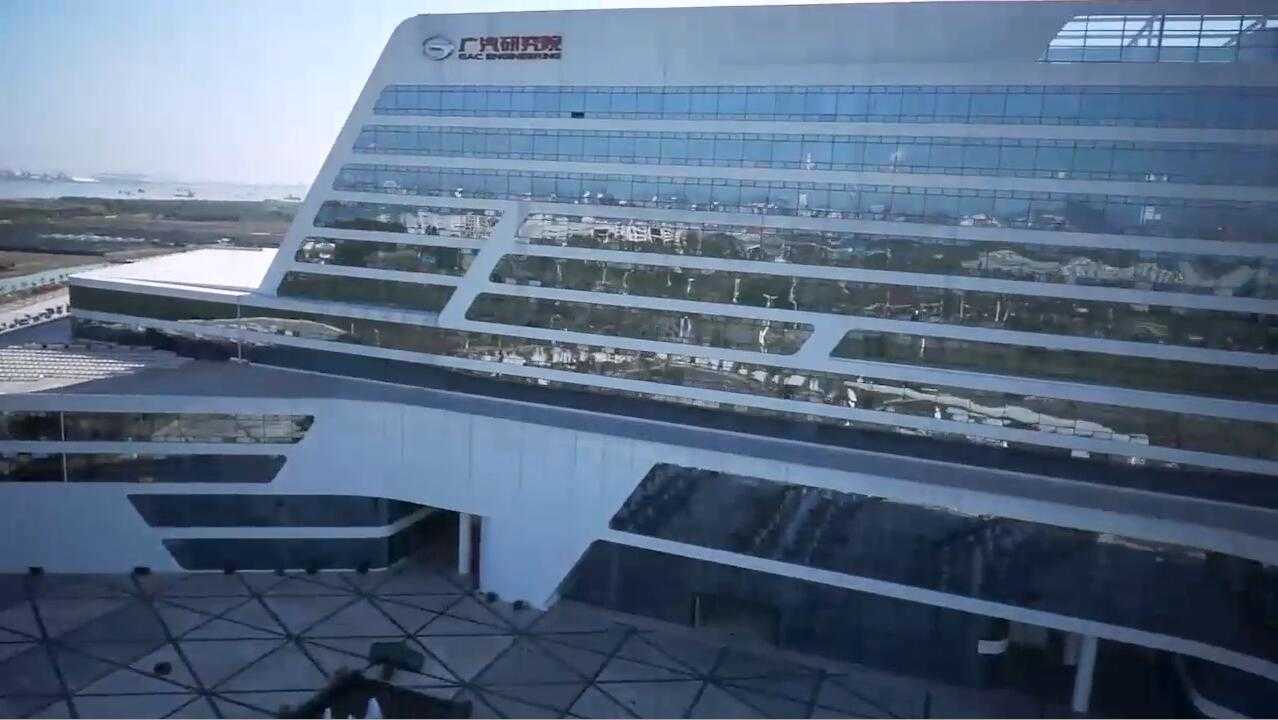 广汽研究院宣传片时长:类型:企业宣传片
广汽研究院宣传片时长:类型:企业宣传片
 中国东方航空 - 品牌篇时长:类型:企业宣传片
中国东方航空 - 品牌篇时长:类型:企业宣传片
 微溫剧场 - 电车男式的爱情时长:类型:产品广告
微溫剧场 - 电车男式的爱情时长:类型:产品广告

免打扰定制服务,客户信息严密无忧

365天 x 8 小时 网站咨询,秒回
365天 x 24 小时 客户经理电话,不关机!

项目中客户任何损失,我司先行垫付

一切以客户为中心,片子好看是必备前提,客户满意才是终极目的。